Método gratuito para descargar música de Spotify usando Soggfy
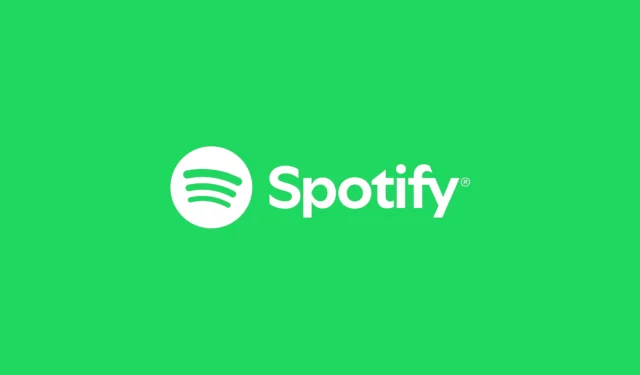
Puntos clave para recordar
- Utilice Soggfy para descargar de forma fácil y gratuita cualquier canción reproducida en Spotify.
- Soggfy es una aplicación modificada que captura la salida de audio de Spotify y guarda la música en formato OGG en su dispositivo.
- Si bien la función de instalación automática de Soggfy puede fallar, normalmente necesitarás realizar una instalación y configuración manual.
Recientemente, Spotify ha enfrentado considerables críticas, ya sea por llenar listas de reproducción con “artistas fantasmas” para reducir los gastos de regalías o por sus continuos aumentos de precios, que resultan en una disminución de su reputación social.
Aunque muchos usuarios fieles de Spotify siguen siendo fieles a ella, un número significativo de entusiastas de la música (y artistas) están abandonando la plataforma. Algunos usuarios simplemente están hartos de las limitaciones de los servicios de streaming. Entonces surge la pregunta: ¿qué pasará con tu colección de música actual? Quizás consideres migrar a Apple Music, YouTube Music o varias otras plataformas. Sin embargo, esto simplemente sustituye un desafío por otro, dejándote sin la propiedad total de tu biblioteca.
Para aquellos que se sienten cómodos navegando en áreas grises éticas, existen métodos (que no están relacionados con torrents) para proteger las descargas de su biblioteca de música de Spotify directamente a su computadora.
Cómo descargar pistas de Spotify gratis con Soggfy
Nota importante: El procedimiento que se describe a continuación aprovecha una herramienta de código abierto, Soggfy, que conlleva el riesgo de que se bloquee tu cuenta de Spotify. Sin embargo, existen medidas preventivas que puedes tomar. Sigue leyendo para obtener más información.
Básicamente, Soggfy funciona como un mod de descarga de música específicamente para la versión de Windows de Spotify. Captura la salida de audio de Spotify y guarda los archivos en su formato OGG (Vorbis) original en tu sistema. Esta herramienta es compatible únicamente con PC con Windows.
Siga estos pasos para comenzar:
Paso 1: Descarga Soggfy – SpotifyOggDumper
- Enlace al repositorio de GitHub de Soggfy
Paso 1.1: Navegue a la página de GitHub de Soggfy a través del enlace proporcionado arriba y busque la sección de Lanzamientos más recientes.
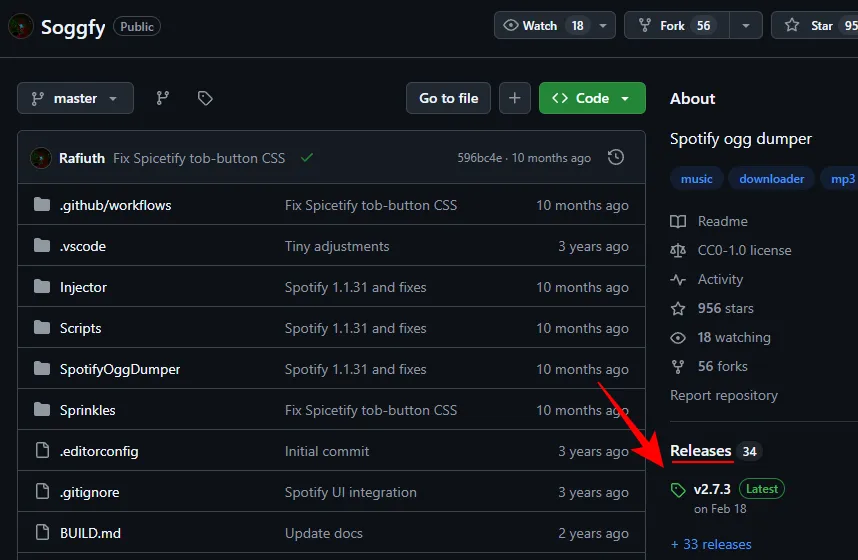
Paso 1.2: Descargue el último archivo ZIP de Soggfy haciendo clic en él.
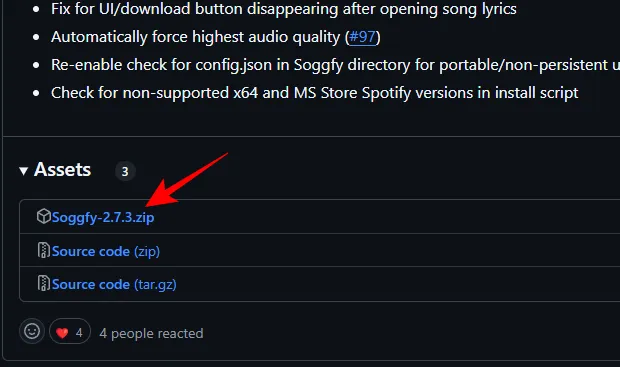
Paso 1.3: Después de la descarga, extraiga todos los archivos del ZIP.
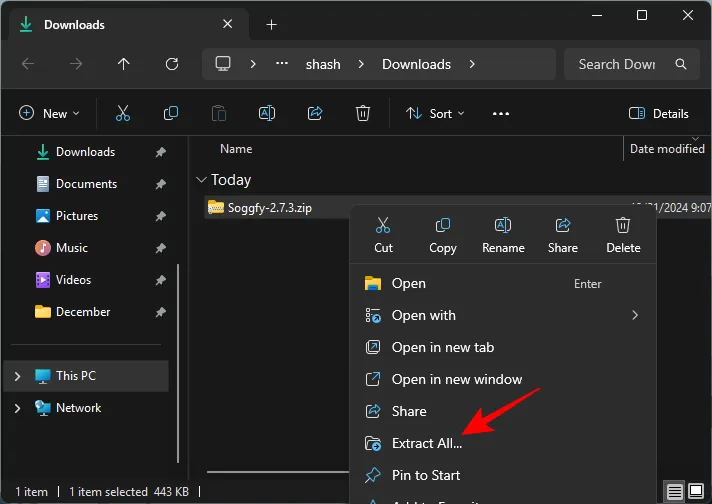
Paso 1.4: Haga doble clic en el archivo install.cmd y permita que se ejecute el script.
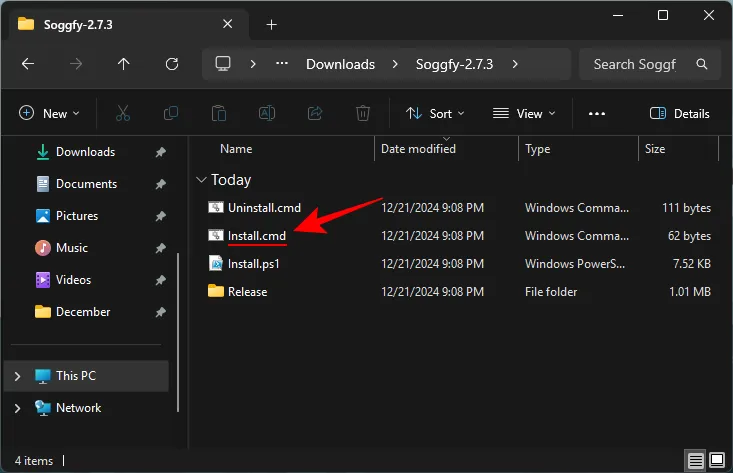
Este proceso normalmente ejecuta el script con la opción Execution Policy Bypass, lo que permite la descarga automática de cualquier pista reproducida en Spotify (más detalles en el paso 7 ). Sin embargo, si el script falla, deberá continuar con los pasos 2 a 6 para realizar la instalación manual.
Paso 2: Instalar el cliente de Spotify
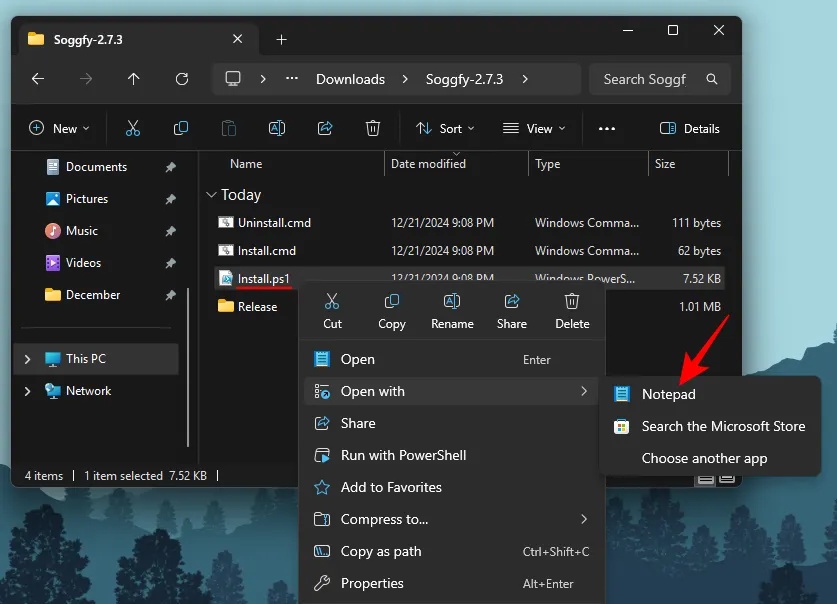
Paso 2.2: Busca el enlace para instalar Spotify y copia ese enlace.
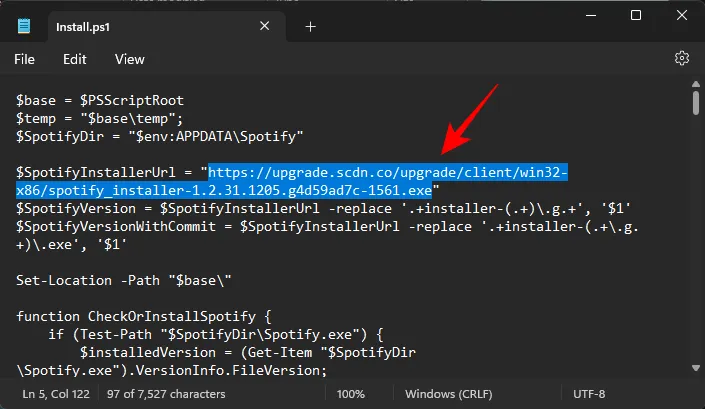
Paso 2.3: Pegue el enlace en un navegador web y presione Entrar.
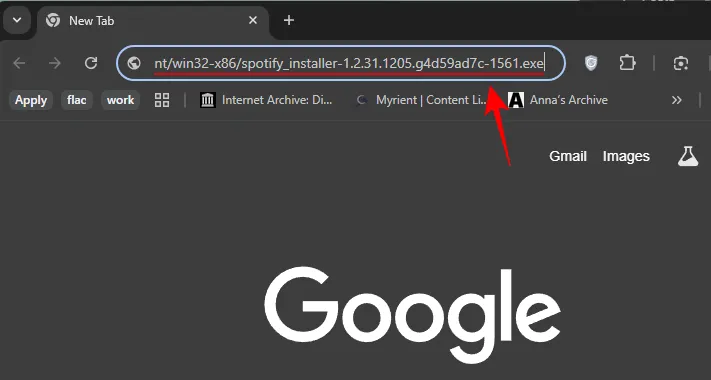
Paso 2.4: Descargue y guarde el archivo de instalación.
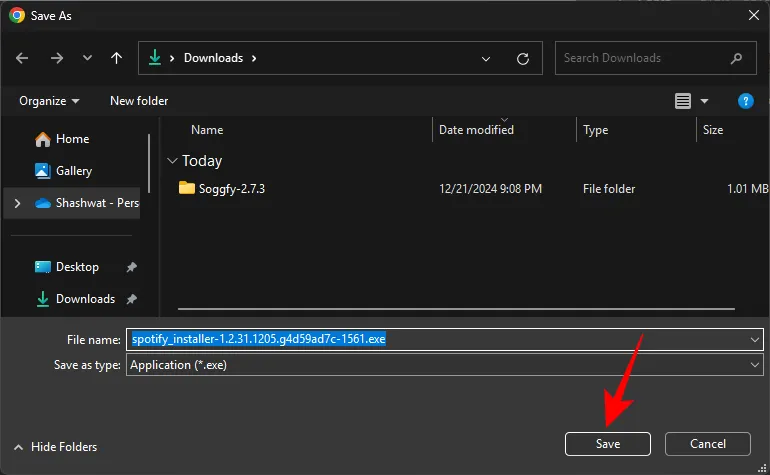
Paso 2.5: Antes de continuar, desinstale cualquier versión existente de Spotify en su sistema.
Paso 2.6: Instale Spotify usando el archivo descargado.
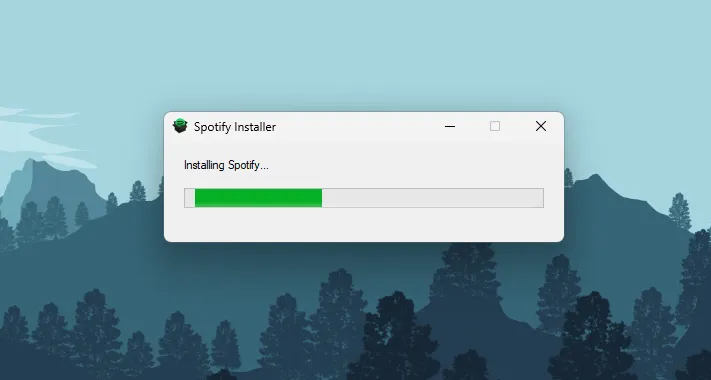
Paso 3: Crea una cuenta de Spotify Burner
Si bien es poco probable, existe el riesgo de que Spotify bloquee tu cuenta por actividad anormal. Para proteger tu cuenta principal, considera crear una cuenta temporal. Esta cuenta temporal se usará únicamente para descargas; si la bloquean, no te afectará.
Visita el sitio web de Spotify para crear una cuenta nueva. Para acceder a la biblioteca de música de EE. UU., es posible que necesites usar una VPN.
Nota: Si deseas descargar canciones que te gustaron de tu cuenta principal, crea una nueva lista de reproducción y transfiere todas las canciones que te gustaron allí. Asegúrate de que tus listas de reproducción sean públicas a través de Configuración para que puedas acceder a ellas a través de tu nueva cuenta.
Paso 4: Configurar Soggfy e inyectarlo
Paso 4.1: En la carpeta ‘Release’, copie el archivo SpotifyOggDumper.dll .
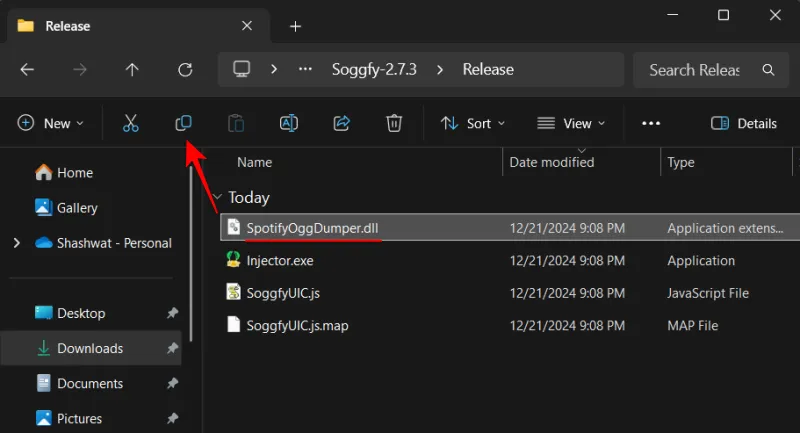
Paso 4.2: Presione Win+Rpara abrir el cuadro de diálogo Ejecutar, ingrese %appdata%y presione Enter.
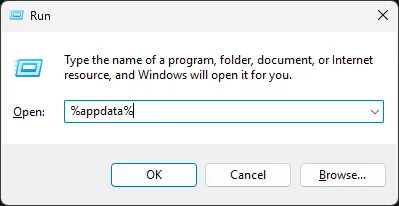
Paso 4.3: Localiza y abre la carpeta Spotify.
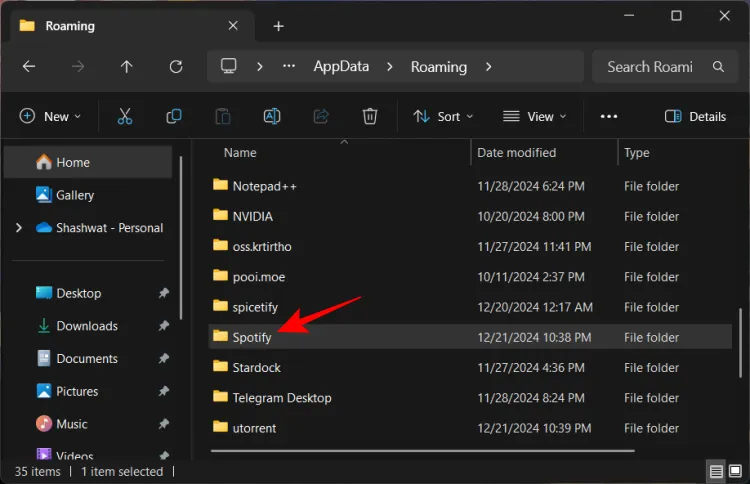
Paso 4.4: Pegue el archivo SpotifyOggDumper.dll aquí y cámbiele el nombre a dpapi.dll .
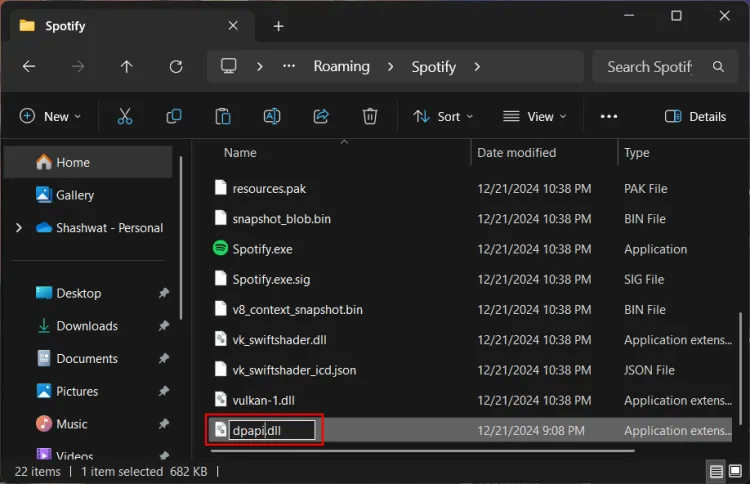
Paso 4.5: Regrese a la carpeta ‘Release’ y copie el archivo SoggfyUIC.js .
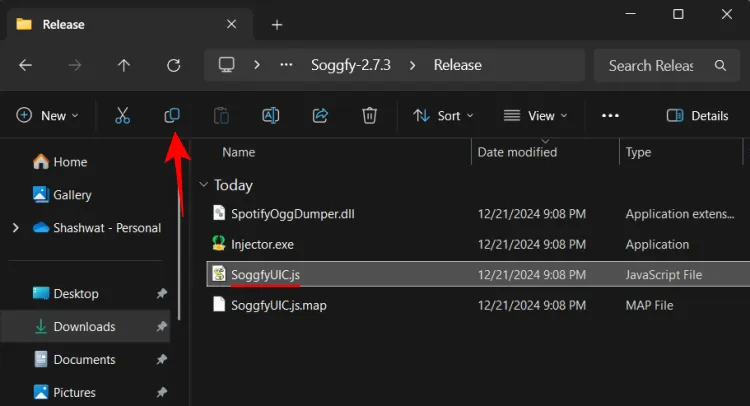
Paso 4.6: Pegue este archivo directamente en la carpeta de Spotify.
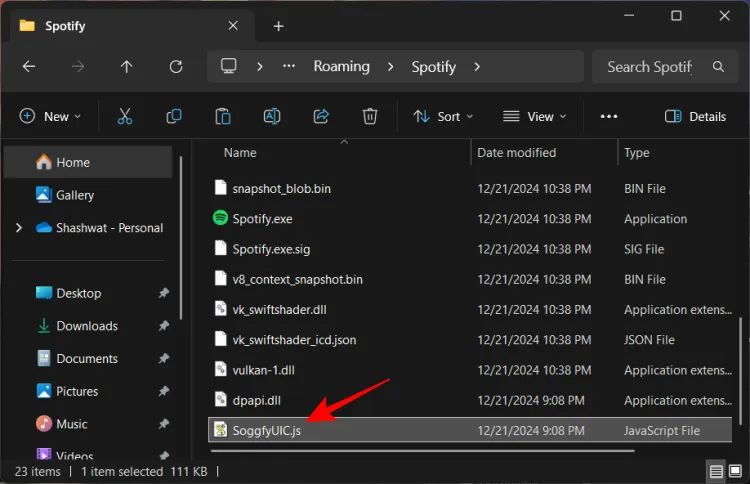
Paso 5: Descargue e instale los binarios de FFmpeg
- Binarios de FFmpeg | Enlace de descarga de GitHub
Paso 5.1: Utilice el enlace anterior para descargar los binarios de FFmpeg.
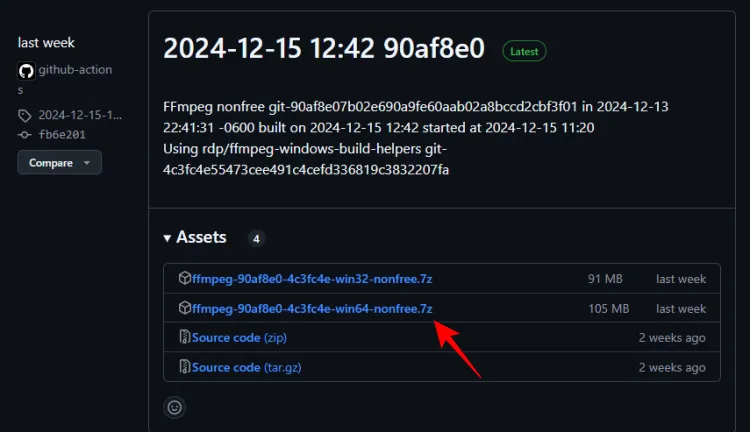
Paso 5.2: Extraiga el contenido del archivo descargado.
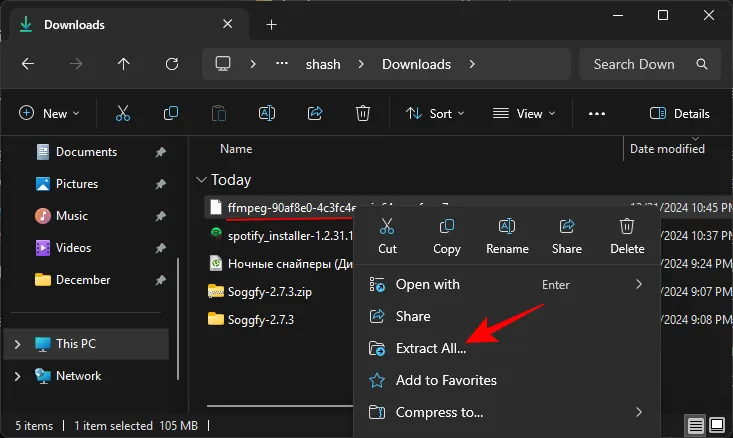
Paso 5.3: Copie todos los archivos extraídos.

Paso 5.4: Abra el cuadro de diálogo Ejecutar con Win+R, escriba %localappdata%y presione Entrar.
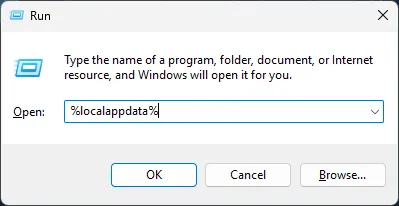
Paso 5.5: Localiza y abre la carpeta Soggfy.
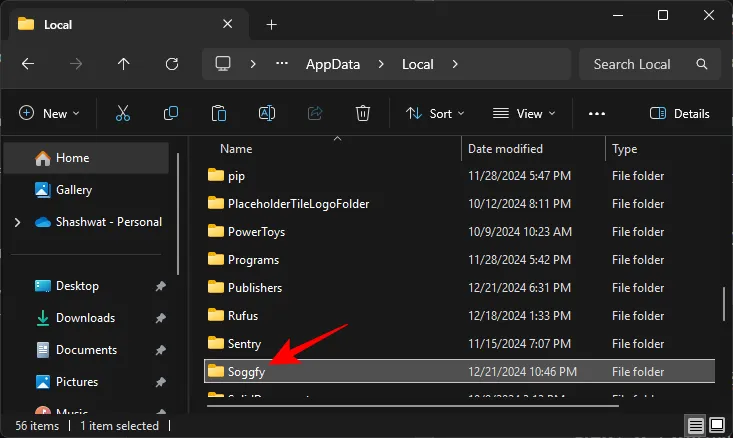
Paso 5.6: Pegue los binarios de FFmpeg en esta carpeta.
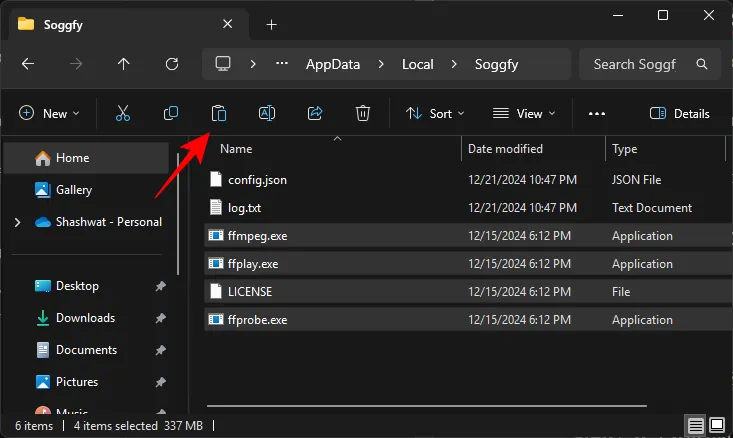
Paso 6: Inicia Soggfy y comienza Spotify
Paso 6.1: Abre Spotify e inicia sesión en tu cuenta. Deberías ver un pequeño ícono de descarga en la esquina superior izquierda de la interfaz.

Paso 6.2: Si el ícono de descarga no está visible, regrese a la carpeta ‘Release’ y ejecute Injector.exe .
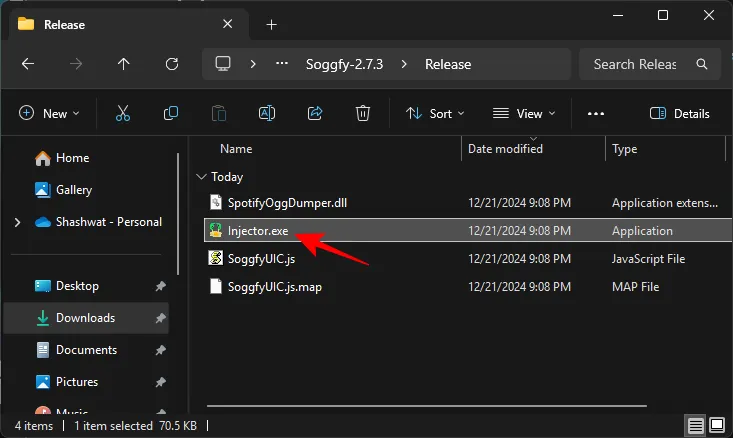
Si aparece el mensaje “La inyección fue exitosa” , el ícono de descarga ahora debería estar presente en Spotify.
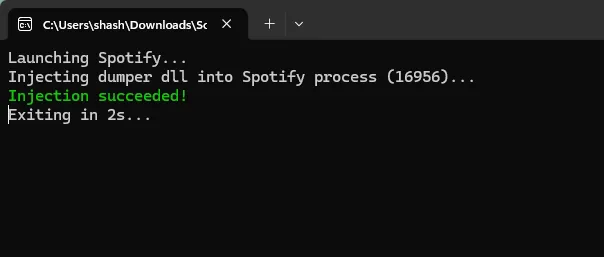
Paso 7: Ajusta la configuración de descarga en Spotify
Con el icono de descarga visible, cualquier canción que escuches de principio a fin se guardará automáticamente. Sin embargo, es prudente realizar algunos ajustes primero.
Paso 7.1: Coloque el cursor sobre el ícono de descarga para acceder a la opción ‘Configuración’, luego haga clic en ella.
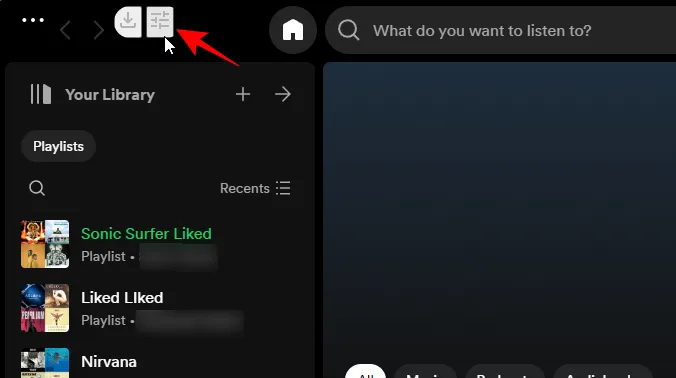
Paso 7.2: En “Rutas”, especifique la carpeta de destino para las canciones descargadas.
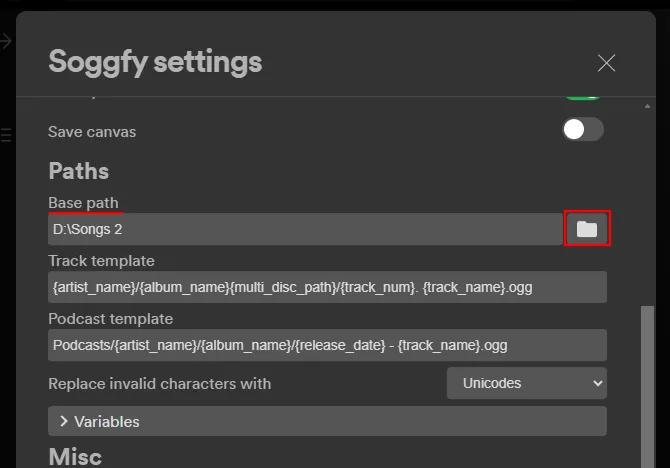
Paso 7.3: Asegúrate de activar la opción Omitir pistas descargadas en «General». Esto evita la descarga de pistas duplicadas durante la transmisión.
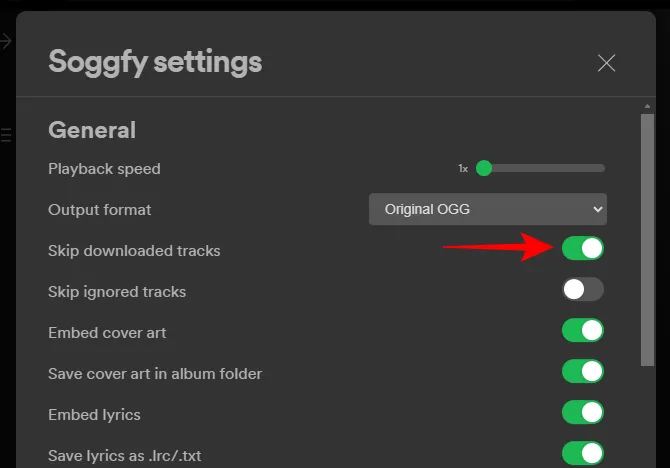
Ten en cuenta que es necesario reproducir una canción completa para poder descargarla. Si bien puedes pausar la reproducción, no se permite buscar pistas.
Si desea acelerar la descarga de varias pistas, considere aumentar la velocidad de reproducción .
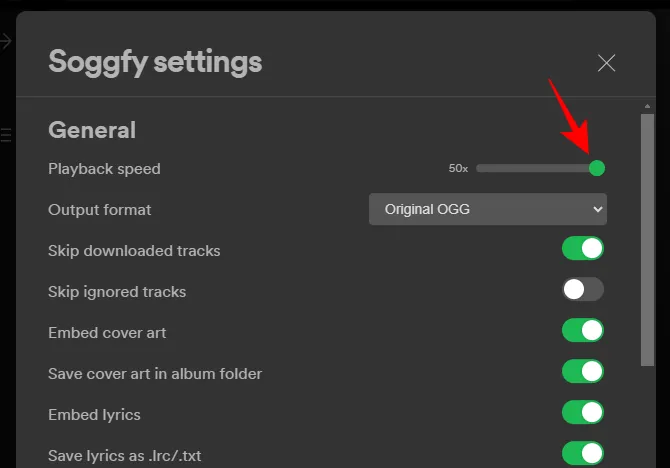
Paso 8: Transmite y deja que comiencen las descargas
Una vez que todo esté configurado, ya puedes comenzar a reproducir cualquier álbum, artista o lista de reproducción que elijas. Si estás utilizando una cuenta de grabación, visita el perfil de tu cuenta principal para reproducir tus listas de reproducción guardadas.
Cada canción se descargará individualmente y, una vez guardada, aparecerá una pequeña marca verde junto a ella.
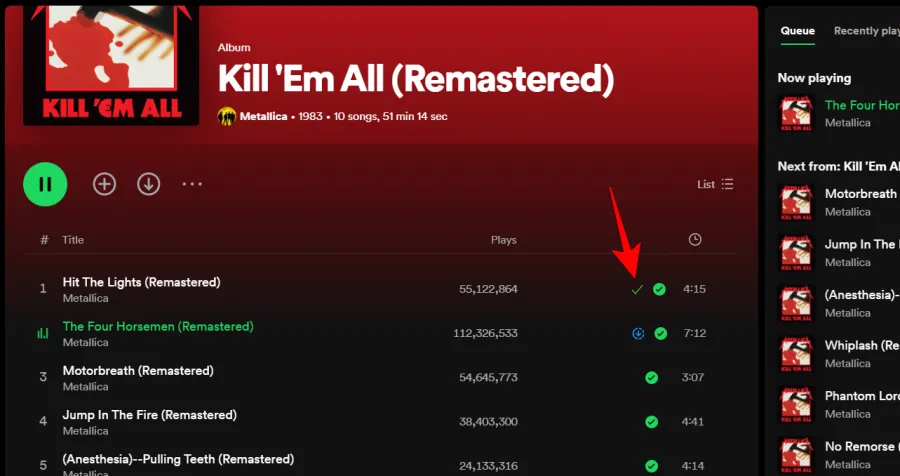
El método más rápido para descargar toda tu música es seleccionar una canción, agregar todas las canciones, álbumes y listas de reproducción deseadas a la cola y se descargarán automáticamente.
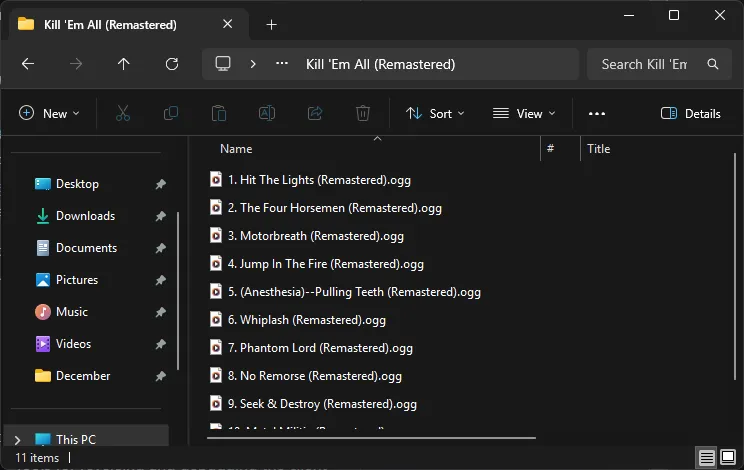
Si una canción no se puede descargar, aparecerá una pequeña cruz junto a ella.

Si este problema surge repetidamente, simplemente reinicie Spotify y reanude la reproducción.
¡Eso es todo! A partir de ahora, cualquier canción que escuches completa en Spotify se descargará automáticamente. Puedes desactivar esta función haciendo clic en el ícono de descarga hasta que aparezca una barra diagonal sobre él (lo que indica que está desactivada).
Ten en cuenta que si Spotify lanza actualizaciones, esta función podría dejar de funcionar. Por lo tanto, es recomendable evitar que el cliente de Spotify se actualice o volver a los pasos anteriores para restablecer la funcionalidad de tu cliente de Spotify en funcionamiento.



Deja una respuesta